主页 > 经验 >
无线路由器怎么修改无线密码 无线路由器怎么改WiFi密码
无线路由器怎么修改无线密码 无线路由器怎么改WiFi密码 无线路由器怎么改密码?对于这个问题是仁者见仁智者见智,有网络基础知识的人会觉得非常的简单,而对于那些缺乏网络基础知识的用户而言,这确实是一个令人头痛的问题。本文用TP-Link无线路由器为例,演示如何修改无线路由器的登录密码、无线网络(Wi-Fi)密码。
修改无线网络(Wi-Fi)密码
1、登录路由器设置界面
(1)、在浏览器中输入:192.168.1.1,并按下键盘上的回车按键(Enter)

(2)、在弹出的登录对话框中输入用户名:admin,密码:admin——>点击“确定”。

注意问题:TP-Link路由器的默认用户名、默认密码都是:admin;如果用户已经修改了默认的用户名、密码,则需要输入修改后的用户名、密码进行登录。
PS:目前新版本的TP-Link路由器,需要在浏览器中输入:tplogin.cn,然后按下键盘上的回车按键(Enter)

在弹出的登录界面中,输入用户之前设置的管理员密码,点击“确定”
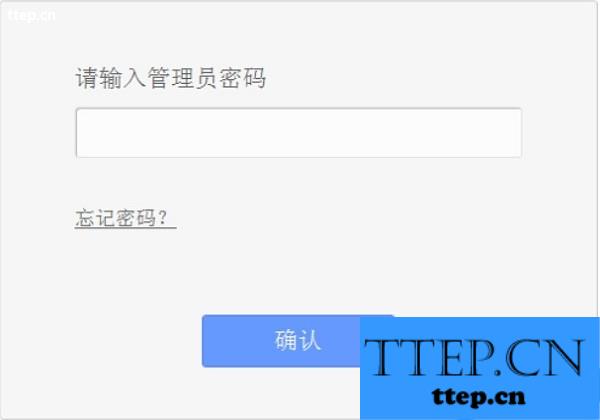
注意问题:
(1)、新版本的TP-Link路由器使用tplogin.cn作为设置网址,可以在你的路由器底部标签上查看到的。
(2)、新版本的TP-Link路由器没有默认的管理员密码的,第一次配置路由器的时候,系统会提示用户设置一个管理员密码;之后登录的时候,需要输入用户自己设置的管理员密码。
2、点击“无线设置”——>“无线安全设置”——>修改“PSK密码”(这里的PSK密码就是无线Wi-Fi的密码)——>点击下面的“保存”。
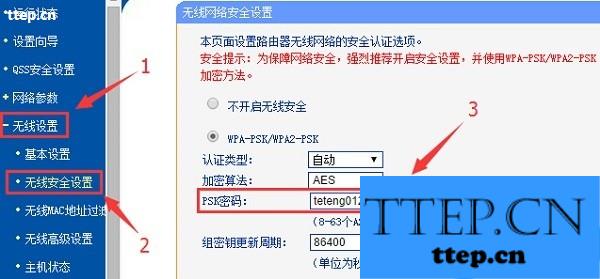
修改登录密码
点击“系统工具”——>“修改登录口令”,然后先输入原来的旧密码,再输入新密码,点击“保存”即可。
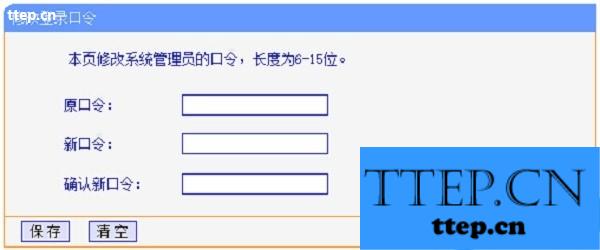
注意问题:
无论是修改无线网络(Wi-Fi)密码,还是修改管理员登录密码,都需要先登录到无线路由器的设置界面,然后在进行修改的。如果用户忘记了之前的管理员登录密码,无法进入路由器的设置界面,那么解决办法是先把路由器恢复出厂设置,然后就可以用默认的登录密码登录(或者重新设置管理员密码)
修改无线网络(Wi-Fi)密码
1、登录路由器设置界面
(1)、在浏览器中输入:192.168.1.1,并按下键盘上的回车按键(Enter)

(2)、在弹出的登录对话框中输入用户名:admin,密码:admin——>点击“确定”。

注意问题:TP-Link路由器的默认用户名、默认密码都是:admin;如果用户已经修改了默认的用户名、密码,则需要输入修改后的用户名、密码进行登录。
PS:目前新版本的TP-Link路由器,需要在浏览器中输入:tplogin.cn,然后按下键盘上的回车按键(Enter)

在弹出的登录界面中,输入用户之前设置的管理员密码,点击“确定”
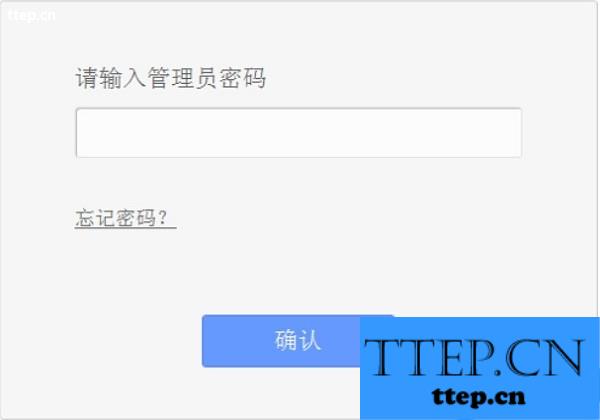
注意问题:
(1)、新版本的TP-Link路由器使用tplogin.cn作为设置网址,可以在你的路由器底部标签上查看到的。
(2)、新版本的TP-Link路由器没有默认的管理员密码的,第一次配置路由器的时候,系统会提示用户设置一个管理员密码;之后登录的时候,需要输入用户自己设置的管理员密码。
2、点击“无线设置”——>“无线安全设置”——>修改“PSK密码”(这里的PSK密码就是无线Wi-Fi的密码)——>点击下面的“保存”。
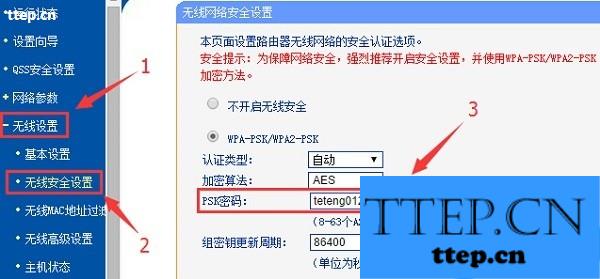
修改登录密码
点击“系统工具”——>“修改登录口令”,然后先输入原来的旧密码,再输入新密码,点击“保存”即可。
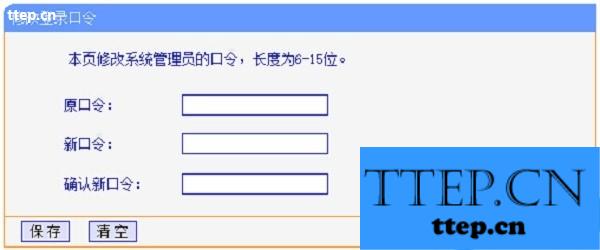
注意问题:
无论是修改无线网络(Wi-Fi)密码,还是修改管理员登录密码,都需要先登录到无线路由器的设置界面,然后在进行修改的。如果用户忘记了之前的管理员登录密码,无法进入路由器的设置界面,那么解决办法是先把路由器恢复出厂设置,然后就可以用默认的登录密码登录(或者重新设置管理员密码)
- 最近发表
- 赞助商链接
